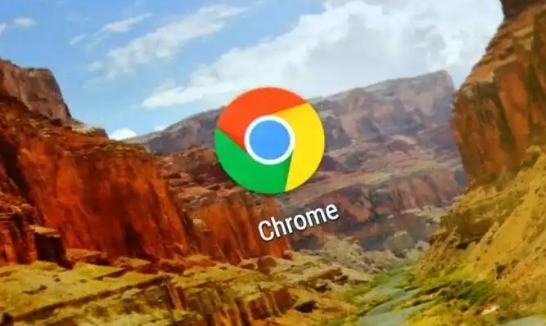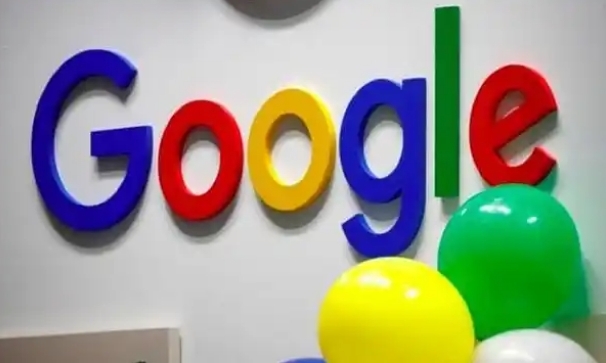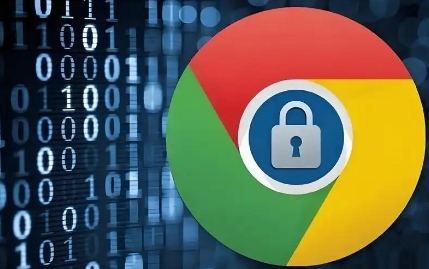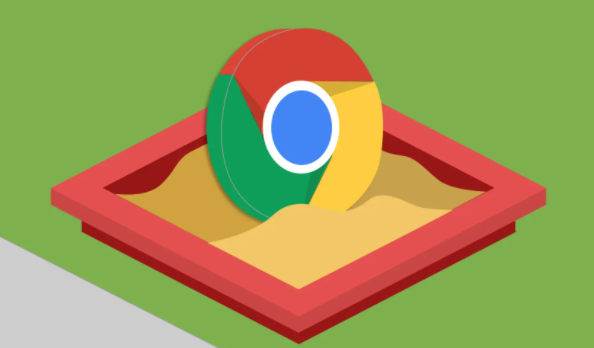
添加书签
1. 打开目标网页:首先,在谷歌浏览器中打开你想要添加书签的网页。
2. 点击星形图标:在浏览器地址栏的右侧,你会看到一个星形图标。点击这个图标,它会变为黄色,表示该网页已被添加到书签。
3. 选择书签位置:一个下拉菜单会弹出,你可以选择将书签添加到“书签栏”、“阅读列表”或“其他书签”文件夹中。通常建议添加到“书签栏”,以便于快速访问。
4. 命名书签:如果需要,你可以在弹出的对话框中为书签命名,以便更好地识别。
管理书签
1. 打开书签管理器:在浏览器右上角,点击三个垂直排列的点(即更多选项菜单),然后选择“书签” > “书签管理器”。这将打开一个新的标签页,显示所有已保存的书签。
2. 查看和编辑书签:在书签管理器中,你可以浏览所有的书签文件夹和书签。点击某个书签,可以对其进行编辑、删除或更改其属性(如名称、URL等)。
3. 创建新文件夹:如果希望对书签进行分类管理,可以右键点击左侧的“其他书签”区域,选择“添加新文件夹”,并为其命名。
4. 移动书签到文件夹:通过拖放的方式,可以将书签从一个文件夹移动到另一个文件夹,或者直接拖放到书签栏上。
编辑书签属性
1. 打开书签管理器:同上,通过更多选项菜单进入书签管理器。
2. 选择要编辑的书签:在列表中找到你需要修改的书签,点击它旁边的三个垂直点的图标。
3. 编辑信息:在弹出的对话框中,你可以更改书签的名称、URL地址以及描述信息。确保这些信息准确无误,有助于日后快速找到所需内容。
4. 保存更改:完成编辑后,点击“保存”按钮确认修改。
删除不再需要的书签
1. 打开书签管理器:同样地,通过更多选项菜单访问书签管理器。
2. 找到并选中要删除的书签:在列表中找到不再需要的书签条目。
3. 执行删除操作:点击该书签旁边的三个垂直点的图标,然后选择“删除”选项;或者直接使用键盘快捷键(通常是Delete键)也可以快速移除选定的书签。
总之,通过上述步骤,你可以轻松地在谷歌浏览器中管理和编辑你的书签了。记得定期清理不再有用的书签,保持收藏夹整洁有序,这样不仅能提高浏览效率,还能让你的上网体验更加愉快。